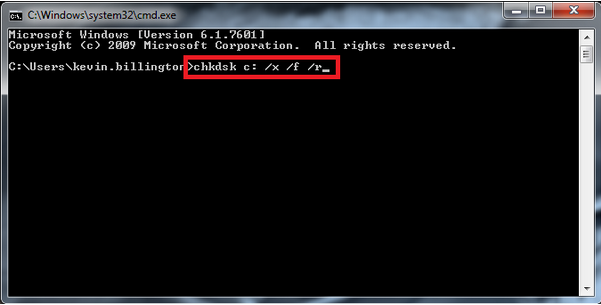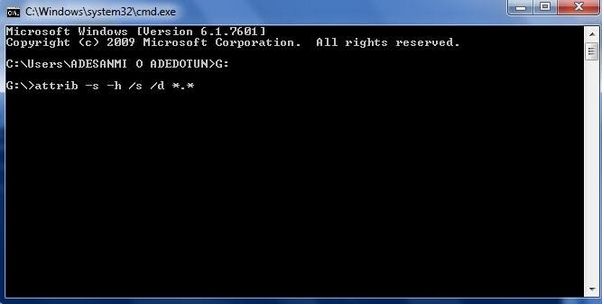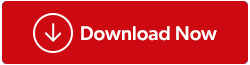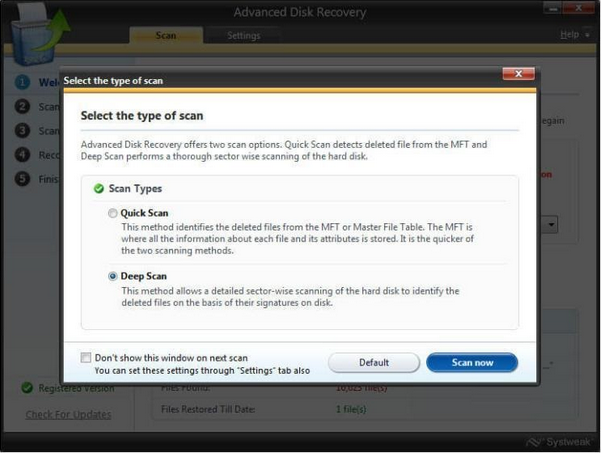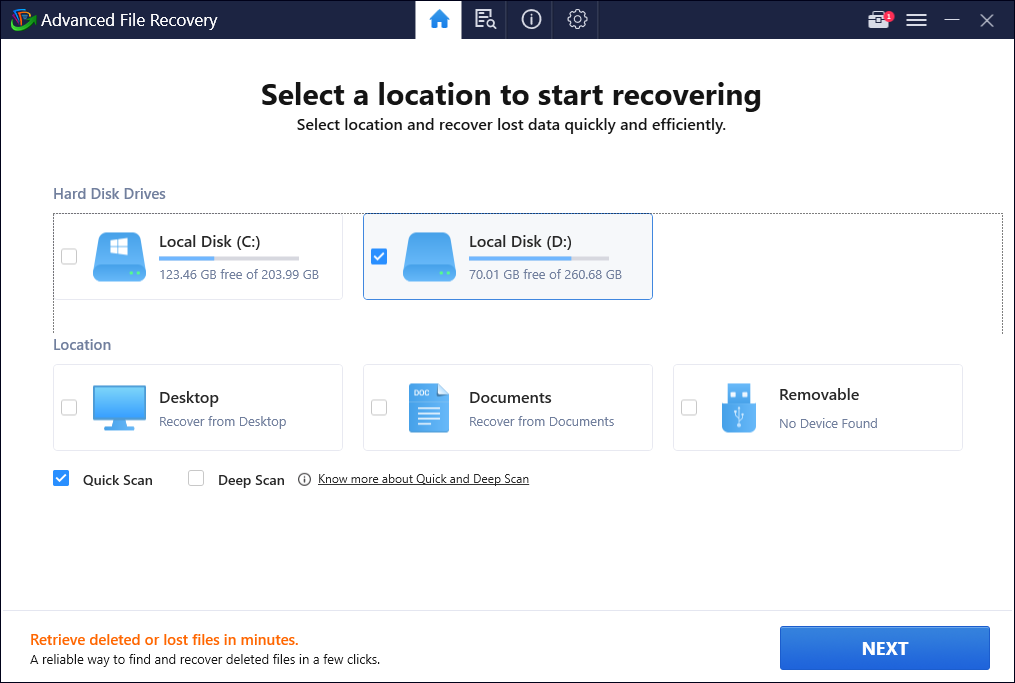Εάν αντιμετωπίζετε δεδομένα μιας μονάδας στυλό που διαγράφονται κατά λάθος ή χάνονται λόγω μορφοποίησης ή άλλων λανθασμένων λειτουργιών, υπάρχει ένας τρόπος να επαναφέρετε τα πολύτιμα αρχεία σας. Υπάρχουν πολλά Λογισμικό ανάκτησης δεδομένων USB Flash Drive για Windows 10, 8 & 7. μπορείτε να επιλέξετε αξιόπιστα να ανακτήσετε τα αρχεία σας άμεσα. Σε αυτόν τον οδηγό, θα συζητήσουμε και τη μέθοδο ανάκτησης των διαγραμμένων αρχείων από τη μονάδα στυλό με/χωρίς τη χρήση του λογισμικού . Αρχικά, θα συζητήσουμε τον χειροκίνητο τρόπο:
Ανάκτηση δεδομένων Pen Drive χωρίς χρήση λογισμικού;
Ανεξάρτητα από το αν έχετε κατεστραμμένη μονάδα flash USB, μπορείτε να εφαρμόσετε τα παρακάτω βήματα για να διορθώσετε το πρόβλημα και να ανακτήσετε τα χαμένα ή διαγραμμένα δεδομένα χωρίς προβλήματα.
ΒΗΜΑ 1- Συνδέστε την ελαττωματική μονάδα αντίχειρα στον υπολογιστή σας.
ΒΗΜΑ 2 - Εκκινήστε τη γραμμή εντολών και απλώς εκτελέστε την ακόλουθη εντολή:
chkdsk F: /f /r (Αντικαταστήστε το F με το γράμμα μονάδας δίσκου της μονάδας στυλό)
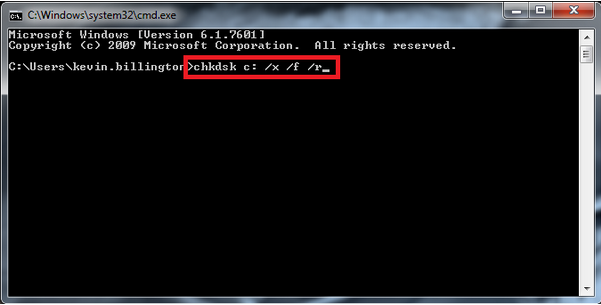
ΒΗΜΑ 3 - Πατήστε το κουμπί Enter για να προχωρήσετε.
ΒΗΜΑ 4- Τώρα έχετε υπομονή και αφήστε τη διαδικασία να ολοκληρωθεί, έτσι ώστε η μονάδα flash σας να ανακτηθεί πλήρως .
Εάν δεν συμβεί τίποτα, τότε μάλλον θα πρέπει να επιδιορθώσετε την κατεστραμμένη μονάδα flash USB και, στη συνέχεια, να εκτελέσετε περαιτέρω τη μέθοδο ανάκτησης δεδομένων μονάδας στυλό . Για επισκευή, ακολουθήστε τις παρακάτω οδηγίες:
ΒΗΜΑ 1- Ενώ η κατεστραμμένη μονάδα flash είναι συνδεδεμένη στον υπολογιστή, απλώς κατευθυνθείτε προς τη Γραμμή εντολών .
ΒΗΜΑ 2- Πληκτρολογήστε το γράμμα της μονάδας στυλό , για παράδειγμα, "J" και απλά πατήστε το κουμπί Enter.
ΒΗΜΑ 3 - Τώρα εκτελέστε την ακόλουθη εντολή:
attrib -j -r -s/s /d E: *.*
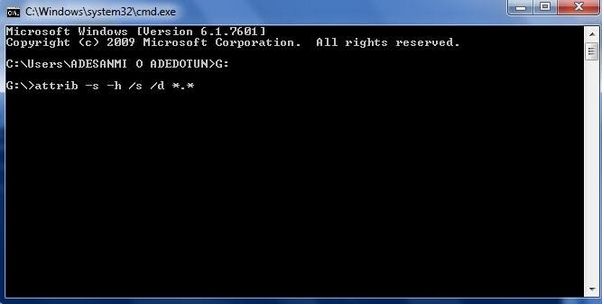
ΒΗΜΑ 4- Κάντε ξανά κλικ στο κουμπί Enter και περιμένετε να ολοκληρωθεί η σάρωση.
Τώρα ελέγξτε τη μονάδα στυλό σας για να βρείτε τα ανακτημένα αρχεία που είναι αποθηκευμένα με ασφάλεια σε έναν νέο αποκλειστικό φάκελο σε μορφή .chk. Επιπλέον, πρέπει να αλλάξετε τη μορφή αρχείου για να δημιουργήσετε αποτελεσματικά αντίγραφα ασφαλείας των χαμένων ή διαγραμμένων αρχείων σας.
| Σημείωση: Ας ελπίσουμε ότι έχετε μάθει πώς να ανακτάτε τα διαγραμμένα δεδομένα από το Pen Drive χωρίς τη χρήση λογισμικού; Αλλά αν εξακολουθείτε να αντιμετωπίζετε προβλήματα με τη μονάδα flash USB και δεν μπορείτε να ανακτήσετε τα διαγραμμένα δεδομένα, τότε ίσως χρειάζεστε ένα επαγγελματικό λογισμικό ανάκτησης δεδομένων Pen Drive . Η χρήση μιας αποκλειστικής λύσης αποκατάστασης των Windows όχι μόνο θα σας βοηθήσει να ανακτήσετε τα αρχεία σας με ασφάλεια, αλλά θα εξοικονομήσετε χρόνο και κόπο κατά τη διάρκεια ολόκληρης της διαδικασίας. |
Πώς να ανακτήσετε τα διαγραμμένα αρχεία από το Pen Drive χρησιμοποιώντας ένα εργαλείο αποκατάστασης των Windows;
Υπάρχει μια πληθώρα Λογισμικού Ανάκτησης Αρχείων για Μονάδες Πένας στην αγορά. Ωστόσο, το πιο συνιστώμενο και αξιόπιστο είναι το Advanced Disk Recovery . Η λύση ανάκτησης δεδομένων απαιτεί απλώς μερικά κλικ για να επαναφέρετε τα διαγραμμένα ή χαμένα αρχεία σας.
Δεν έχετε χρόνο να διαβάσετε τα βήματα; Λοιπόν, παρακολουθήστε αυτό το γρήγορο σεμινάριο για να μάθετε πώς λειτουργεί η προηγμένη ανάκτηση δίσκου;
ΒΗΜΑ 1- Λήψη, εγκατάσταση και εκκίνηση Advanced Disk Recovery .
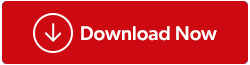
ΒΗΜΑ 2- Στον κύριο πίνακα εργαλείων, επιλέξτε την περιοχή και την οδήγηση που θέλετε να σαρώσετε για να βρείτε διαγραμμένα ή χαμένα δεδομένα. Για αυτόν τον οδηγό, πρέπει να επιλέξετε την επιλογή "Αφαιρούμενο".
ΒΗΜΑ 3- Ένα μικρό αναδυόμενο παράθυρο θα εμφανιστεί στην οθόνη σας, που θα σας ρωτά για τον τύπο σάρωσης που απαιτείται για τον εντοπισμό και την ανάκτηση διαγραμμένων δεδομένων στη μονάδα flash USB .
ΒΗΜΑ 4- Μπορείτε να επιλέξετε Γρήγορη σάρωση για γρήγορη σάρωση και ανίχνευση διαγραμμένων δεδομένων ή να επιλέξετε Deep Scan για να επιτρέψετε στο λογισμικό ανάκτησης δεδομένων μονάδας στυλό να σαρώσει ολόκληρο τον υπολογιστή σας και να εντοπίσει όλα τα χαμένα ή διαγραμμένα αρχεία με μία κίνηση.
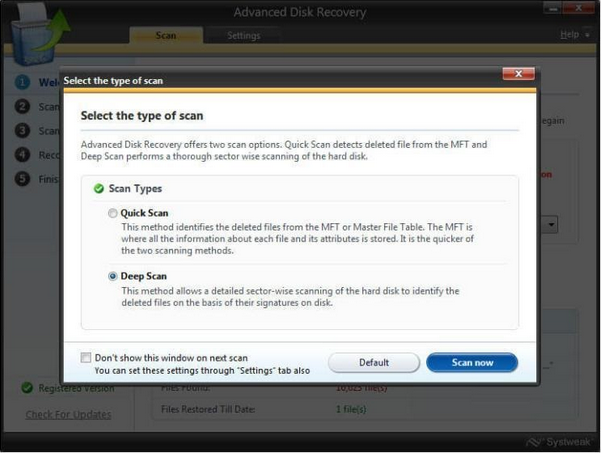
ΒΗΜΑ 5- Αφού διαλέξετε την επιθυμητή επιλογή, απλώς κάντε κλικ στο κουμπί Σάρωση τώρα .
ΒΗΜΑ 6- Θα ξεκινήσει μια γρήγορη και ολοκληρωμένη σάρωση στον υπολογιστή σας με Windows 10. Έχετε υπομονή και αφήστε το εργαλείο ανάκτησης μονάδας flash USB να βρει και να παραθέσει τα αρχεία σας.
ΒΗΜΑ 7- Αφού ολοκληρωθεί η διαδικασία σάρωσης, θα εμφανιστούν δύο επιλογές: Προεπισκόπηση και Ανάκτηση .
Μπορείτε να κάνετε προεπισκόπηση των αρχείων για να δείτε ποια αρχεία εντοπίζονται από το εργαλείο ανάκτησης δεδομένων ή να κάνετε κλικ στο κουμπί Ανάκτηση για να ανακτήσετε τα διαγραμμένα δεδομένα σας. Θα σας ζητηθεί να επιλέξετε μια αποκλειστική τοποθεσία όπου θα θέλατε να αποθηκεύσετε τα ανακτημένα αρχεία σας.
Εκτός από τη χρήση του προαναφερθέντος εργαλείου αποκατάστασης αρχείων, μπορείτε να χρησιμοποιήσετε το Advanced File Recovery, που σχεδιάστηκε και διανέμεται από την Tweaking Technologies. Η εφαρμογή διαθέτει έναν καθαρό και σύγχρονο πίνακα εργαλείων, με κουμπιά εύκολης πλοήγησης για να επιλέξετε τρόπους σάρωσης, τοποθεσία και τύπους αρχείων που θέλετε να ανακτήσετε. Χρησιμοποιώντας το λογισμικό ανάκτησης δεδομένων, μπορεί κανείς να ξεκινήσει γρήγορα μια σάρωση σε υπολογιστή/φορητό υπολογιστή, σκληρό δίσκο, μονάδες flash, κάρτες μνήμης, SSD, αφαιρούμενες μονάδες δίσκου και άλλα μέσα αποθήκευσης, όπως ψηφιακές φωτογραφικές μηχανές. Μόλις ολοκληρωθεί η διαδικασία σάρωσης, μπορείτε να έχετε μια προεπισκόπηση των αρχείων/φακέλων που θέλετε να επαναφέρετε. Προσφέρει ακόμη και εγγύηση επιστροφής χρημάτων 60 ημερών, ώστε οι χρήστες να έχουν γενναιόδωρο χρόνο για να δοκιμάσουν το προϊόν και, εάν δεν είναι ικανοποιημένοι, να μπορούν να πάρουν την επένδυσή τους πίσω.
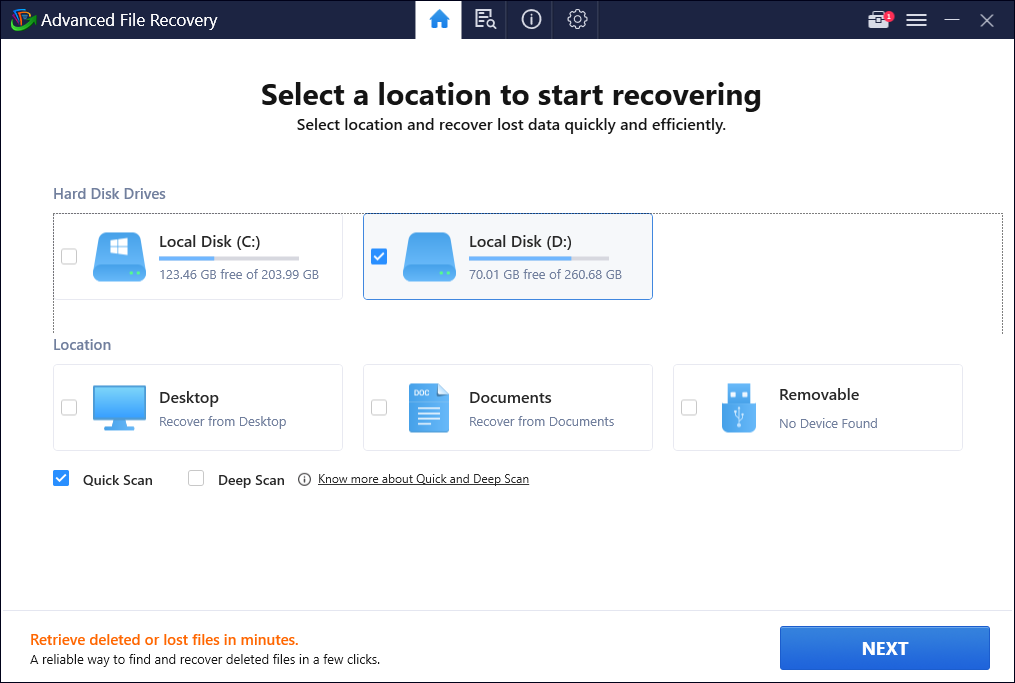
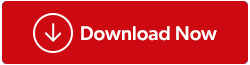
Το μόνο που χρειάζονται είναι μερικά κλικ για να ανακτήσετε τις διαγραμμένες φωτογραφίες, βίντεο, έγγραφα, αρχεία ήχου, αρχεία και άλλα αρχεία πολυμέσων από τον υπολογιστή σας με Windows με την Προηγμένη Ανάκτηση Αρχείων. Δοκιμάστε να χρησιμοποιήσετε το πρόγραμμα και ενημερώστε μας αν σας βοήθησε στην παρακάτω ενότητα σχολίων!
Ανάκτηση δεδομένων Pen Drive: Τα τυχαία διαγραμμένα και χαμένα αρχεία ανακτήθηκαν με επιτυχία
Με αυτόν τον τρόπο, ανακτάτε με ασφάλεια τα χαμένα και διαγραμμένα δεδομένα σας με ή χωρίς τη χρήση του Λογισμικού ανάκτησης δεδομένων USB Flash Drive. Έχετε κάποιες ερωτήσεις στο μυαλό; Λοιπόν, μη διστάσετε να τα αναφέρετε στην παρακάτω ενότητα σχολίων. Επίσης, έχουμε παραθέσει μια δέσμη άρθρων που μπορούν να σας βοηθήσουν για την επιτυχή ανάκτηση αρχείων σε υπολογιστές Windows 10, 8 και 7.
ΣΧΕΤΙΚΑ ΑΡΘΡΑ
Πώς να ανακτήσετε μόνιμα διαγραμμένα αρχεία στα Windows 10;
Πώς να ανακτήσετε τα διαγραμμένα αρχεία από τον κάδο ανακύκλωσης μετά το άδειασμα;
Πώς να ανακτήσετε τα διαγραμμένα αρχεία από το Google Drive;